笔记本死机无法关机怎么办 笔记本死机关机键也没用修复方法
更新时间:2022-11-22 13:46:08作者:runxin
当用户在日常使用笔记本电脑的过程中,难免会因为运行的程序占用内存较大从而导致系统出现死机的情况,这时有小伙伴想要通过关机键来进行重启时,却发现怎么按都没用,无法关机了,对此笔记本死机无法关机怎么办呢?今天小编就来告诉大家笔记本死机关机键也没用修复方法。
具体方法:
1、出现这种问题,首先去 长按电源键 ,只要 5秒左右 就可以关机了。
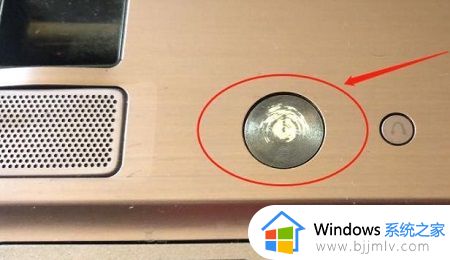
2、如果还是不行,那就 直接拔掉电源来关机 ,但是 不建议 ,因为这样做容易出现故障,也可能 导致你的资源文件丢失。
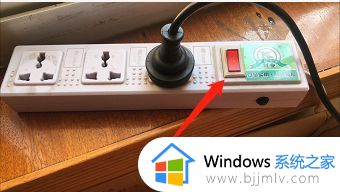
3、当电脑可以重新开启之后,能够按下快捷键“ ctrl+alt+del” 打开“ 任务管理器 ”。

4、然后看看你的电脑有没有后台占用比例很大的程序,右击选择“ 结束任务 ”。
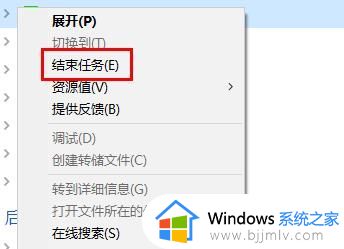
5、还有就是不要一次性开启太多的后台,内存不够就会导致卡住的问题。
以上就是小编告诉大家的笔记本死机关机键也没用修复方法了,有遇到相同问题的用户可参考本文中介绍的步骤来进行修复,希望能够对大家有所帮助。
- 上一篇: 电脑没有声音显示未安装音频设备怎么解决
- 下一篇: 魔兽世界怎么显示伤害数字 魔兽世界伤害数字如何显示
笔记本死机无法关机怎么办 笔记本死机关机键也没用修复方法相关教程
- 笔记本电脑死机怎么关机 笔记本电脑死机无法关机解决方法
- 笔记本开机就卡死怎么办 笔记本开机卡死在桌面处理方法
- 联想笔记本死机无法强制关机怎么解决 联想笔记本电脑强制关机不了怎么办
- 笔记本照相机黑屏怎么办 笔记本打开照相机修复方法
- 联想笔记本电脑死机了按哪个键重启 联想笔记本电脑死机画面卡住不动怎么重启
- 笔记本电脑关机耗电怎么办 笔记本电脑关机也耗电解决方法
- 笔记本突然死机怎么办 笔记本电脑突然开始频繁死机如何解决
- 笔记本电脑关不了机按哪里 笔记本电脑关不了机怎么办
- 笔记本电脑关机键盘灯还亮怎么解决 笔记本关机了键盘灯一直亮着解决方法
- 笔记本关机一直关不了怎么办 笔记本电脑点了关机却关不了解决方法
- 惠普新电脑只有c盘没有d盘怎么办 惠普电脑只有一个C盘,如何分D盘
- 惠普电脑无法启动windows怎么办?惠普电脑无法启动系统如何 处理
- host在哪个文件夹里面 电脑hosts文件夹位置介绍
- word目录怎么生成 word目录自动生成步骤
- 惠普键盘win键怎么解锁 惠普键盘win键锁了按什么解锁
- 火绒驱动版本不匹配重启没用怎么办 火绒驱动版本不匹配重启依旧不匹配如何处理
热门推荐
电脑教程推荐
win10系统推荐